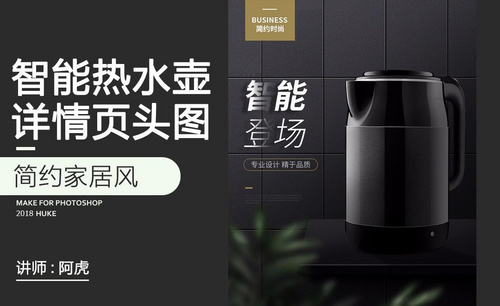PS如何制作金色系化妆品详情页头图发布时间:暂无
1、本课主要内容如图示。

2、[打开]PS软件,[新建]合适大小的画布。具体显示如图示。

3、使用[矩形工具]根据设计思路绘制多个矩形,[填充]合适的颜色,调整大小和形状,排列至版面合适的位置。[选择]关联图层,按[Ctrl+G]编组。[选择]背景图层,[填充]淡金色。具体显示如图示。
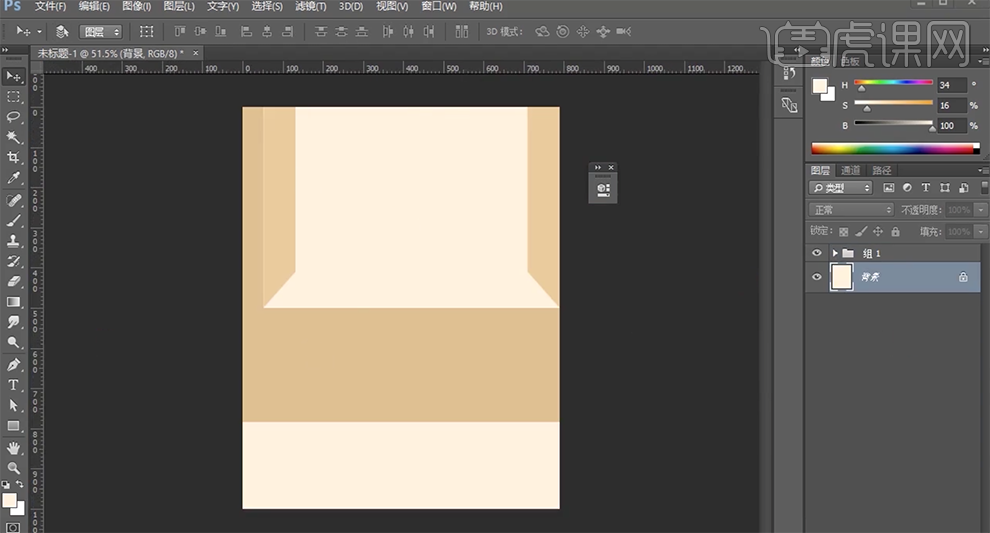
4、[拖入]背景素材图层,调整大小排列至合适的位置,[不透明度]50%。具体效果如图示。
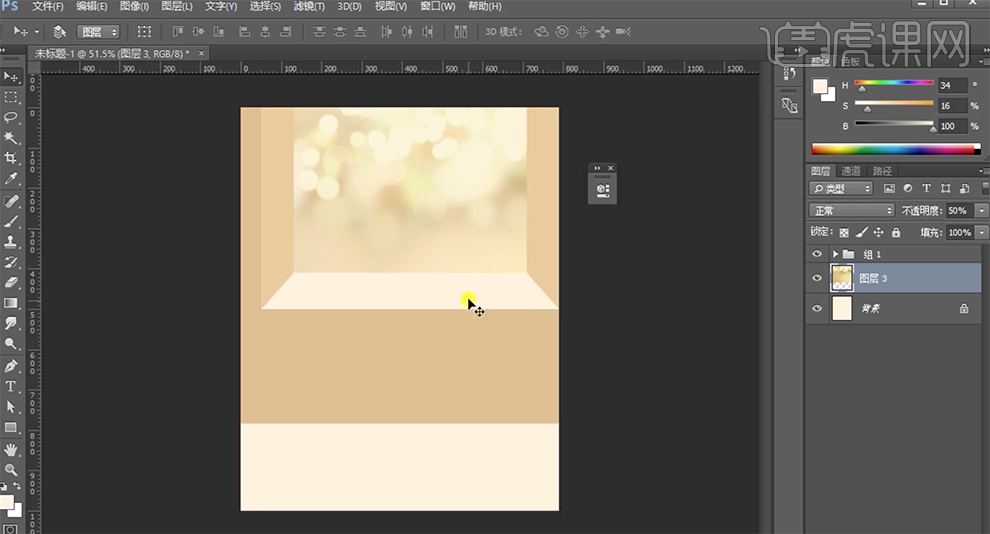
5、在顶层,使用[矩形工具]绘制矩形,根据设计思路绘制合适的装饰图形,[填充]合适的颜色。[选择]矩形关联图层,按[Ctrl+G]编组。具体效果如图示。

6、[拖入]准备好的产品素材,调整大小排列至合适的位置。[复制]图层,按[Ctrl+T]-[垂直翻转]根据影子投射规律,右击[栅格化图层],使用[矩形选区]调整产品位置。[不透明度]50%,添加[图层蒙版],使用[画笔工具]涂抹细节。具体效果如图示。
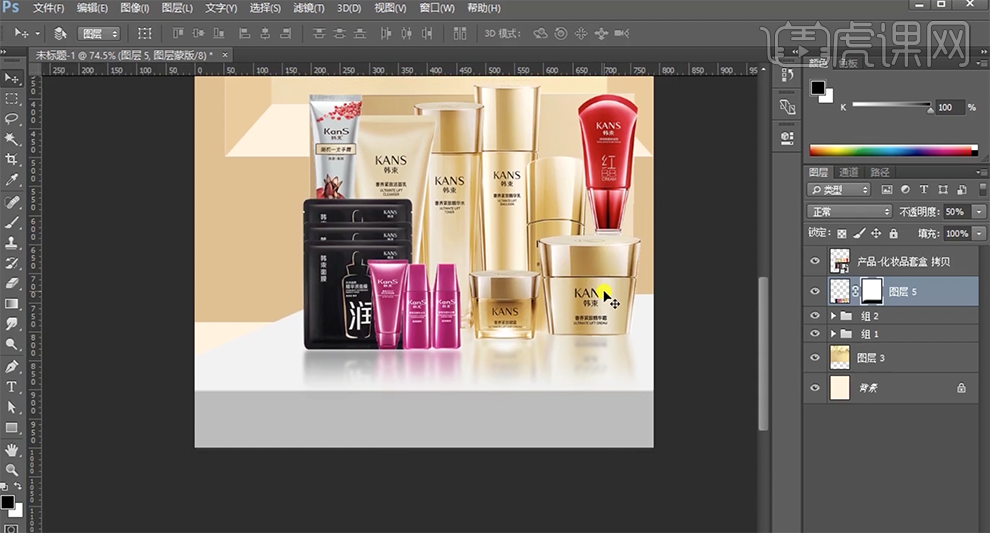
7、在产品图层下方[新建]图层,使用[画笔工具],[颜色]黑色,涂抹产品阴影细节。[图层模式]正片叠底,[不透明度]60%。具体效果如图示。

8、在产品图层上方[新建]曲线图层,单击[剪切图层],具体参数如图示。具体效果如图示。
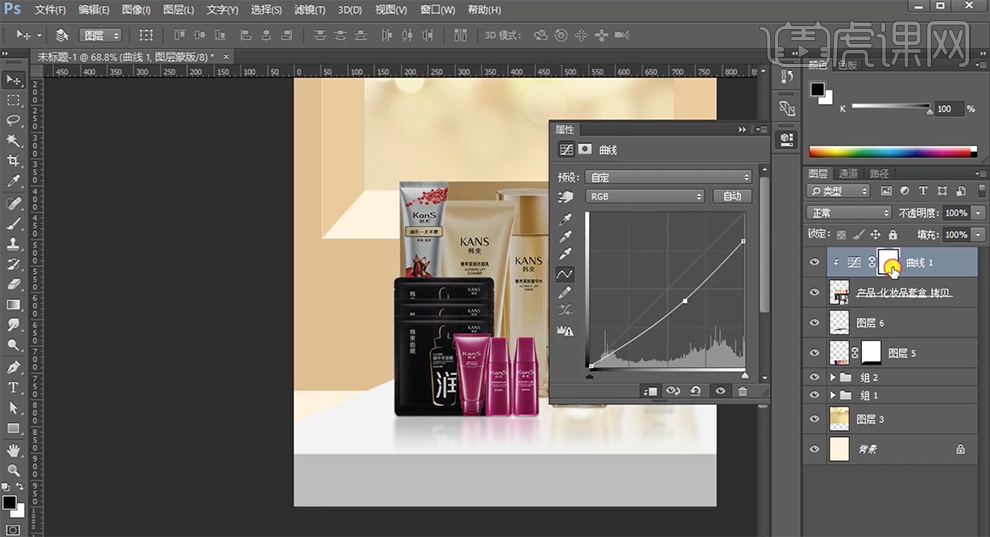
9、按[Ctrl+I]蒙版反向,使用[画笔工具]涂抹产品明暗细节。[选择]产品关联图层,按[Ctrl+G]编组。[新建]图层,使用[多边形工具],根据设计思路绘制三角形模型,根据光影投射规律,添加合适的高光和阴影细节。[选择]关联图层,按[Ctrl+G]编组。具体效果如图示。
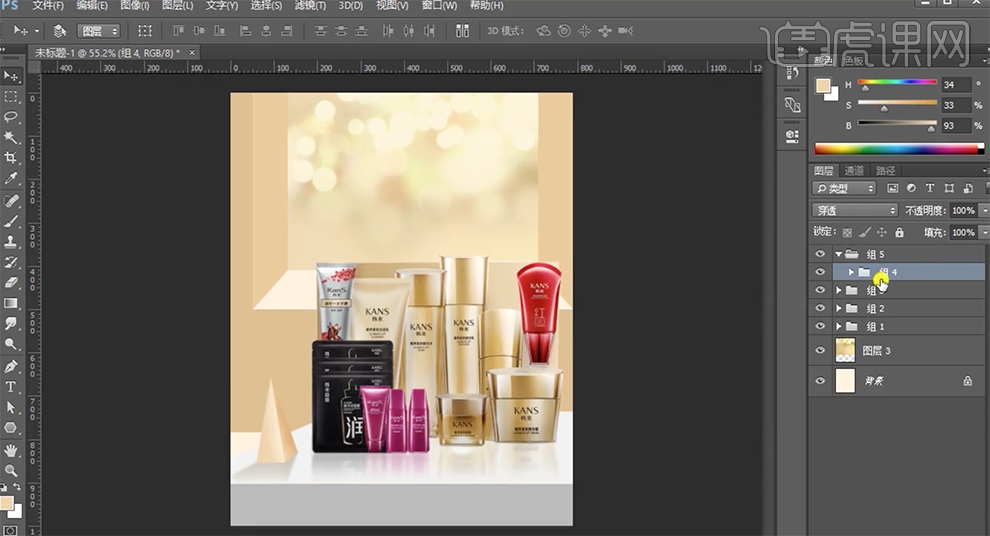
10、[复制]图组,调整大小和角度排列至合适的位置。[选择]关联图组,按[Ctrl+G]编组。[新建]图组,使用[形状工具]绘制装饰元素图形,调整大小排列至顶部合适的位置。具体效果如图示。
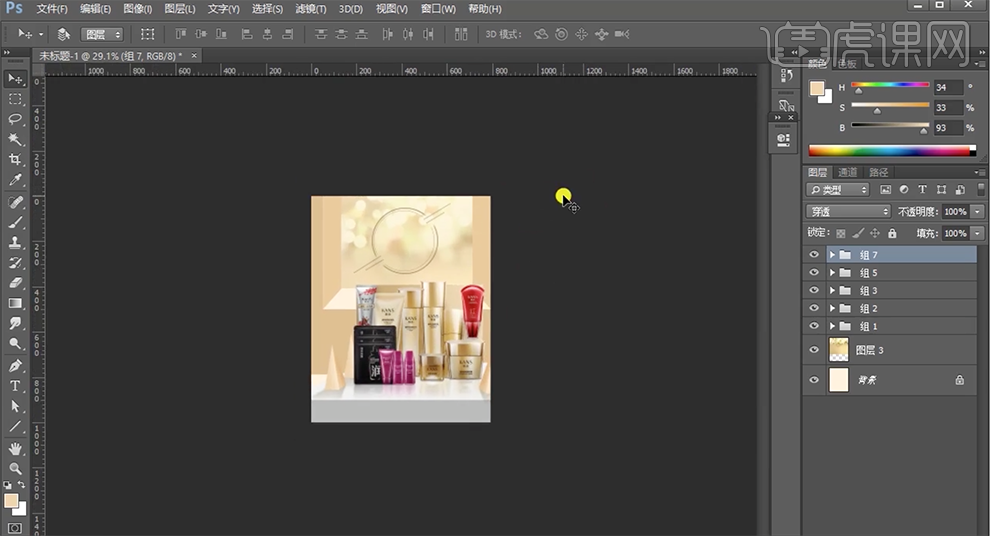
11、[拖入]准备好的文字装饰素材,调整大小排列至版面合适的位置。具体效果如图示。

12、[拖入]纹理素材,调整大小置于顶层合适的位置,[图层模式]正片叠底。具体效果如图示。

13、[新建]曲线图层,具体参数如图示。具体效果如图示。

14、[新建]色阶图层,具体参数如图示。具体效果如图示。

15、调整画面整体细节,最终效果如图示。